Диалоговый Монитор.
Этот экран- интегрированный в программу монитор разговоров. Он позволяет вам видеть все ваши фразы и выделенных цветом людей. Для MUD'ов,не поддерживающий Portal(c),смотрите файл помощи Использование Переменных, чтобы понять,как использовать диалоговый монитор.
Элементы Диалогового монитора.
Клавиша One/Клавиша All
Переключает между фразами, полученными от всех людей, и от человека, выбранного из Form Grid.
Клавиша Clear One.
Эта клавиша удаляет все фразы человека, выбранного из Form Grid.
Клавиша Clear All.
Эта клавиша удаляет фразы все игроков.
Клавиша Pause.
Нажатие этой кнопки приостановит поступающие сообщения. Ни одно из них не будет потеряно, просто они будут записаны в буффер, до того, как вы решите отключить паузу.
Пока пауза включена, вы можете свободно просматривать Tell Grid, не волнуясь, что она передвинется, когда вы получите новое сообщение.
Клавиша Play.
Эта клавиша отключит паузу входящих сообщений. Если какие либо сообщения уже записаны в буффер, они все сразу будут добавлены.
Клавиша Pause (на клавиатуре).
Вы также можете включать паузу входящих сообщений нажатием клавиши Pause на клавиатуре. Повторным нажатием вы отключите ее.
Лампочка Tell.
Эта лампочка будет гореть, когда сообщения могут поступать свободно. Если включена пауза, лампочка горит красным светом.
Таблица From.
Эта таблица показывает всех людей, с которыми вы разговаривали с недавнего времени. Двойной клик на ком-либо из них добавит одного этого или всех людей в Tell Grid.Эта таблица так же показывает, сколько сообщений может придти от одного человека. Установки цвета для каждого человека сохраняется в профайле игрока.
- Примечание
- Нажатием правой кнопки мыши на каком либо человеке в это таблице вы можете установить цвет его сообщений и цвет фона его сообщений. Все сообщения от этого человека будут появляться в этих цветах, до тех пор, пока вы не выберите другие.
Русский !МАД-коннектор
|
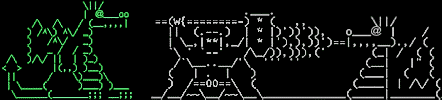
|
Copyright © by the contributing authors. All material on this collaboration platform is the property of the contributing authors.